riniisparwati.com – Desain Sertifikat Word. Saat kita mengadakan event seperti HUT RI, Olah raga Futsal, kegiatan OSIS, acara islami seperti pesantren ramadhan, tahfidz, lomba adzan, atau acara resmi seperti seminar nasional online, biasanya kita akan membuat sertifikat baik untuk penghargaan bagi yang juara maupun keikut sertaan dari peserta itu sendiri.
Sertifikat piagam penghargaan dan keikutsertaan juga bisanya diberikan pada acara lomba seperti lomba mewarnai untuk anak TK, PAUD, SD, dan berbagai tingkatan lainnya, lomba menyanyi, dan kegiatan kompetisi lainnya.
Untuk membuat desain sertifikat piagam penghargaan sendiri, bisa menggunakan banyak aplikasi seperti power point, photoshop, corel draw, dan yang aplikasi yang sudah familiar tentu saja adalah microsoft word.
Kita bisa membuat desain sertifikat kosong dengan aneka warna mulai dari hijau, biru, merah, kuning, hitam, putih, coklat, orange, abu-abu, dan warna lainnya, sesuai selera kita, di ms word.
Microsoft word memang banyak digunakan dalam dunia industri, terutama untuk surat menyurat dan administrasi perkantoran.
Termasuk juga untuk anak PKL SMK, magang mahasiswa, biasanya kantor juga akan memberikan sertifikat, dan itu bisa dibuat dengan microsoft word lho.
Untuk kamu yang akan membuat desain layout piagam menggunakan ms word, begini panduan lengkapnya.
Daftar Isi Artikel
1. Buka aplikasi microsoft word dan pilih more template
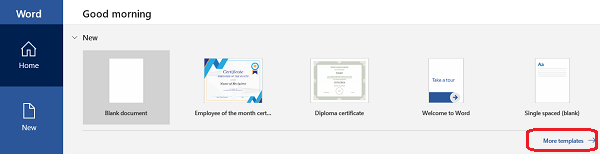
Langkah pertama untuk membuat layout desain sertifikat di word adalah memilih template yang tersedia secara online, resmi dari microsoft office.
Jadi ini legal dan gratis.
Silakan buka aplikasi ms word kamu dan pilih more template, jangan new blank document.
Lihat gambar panduan di atas.
2. Cari template desain piagam di word
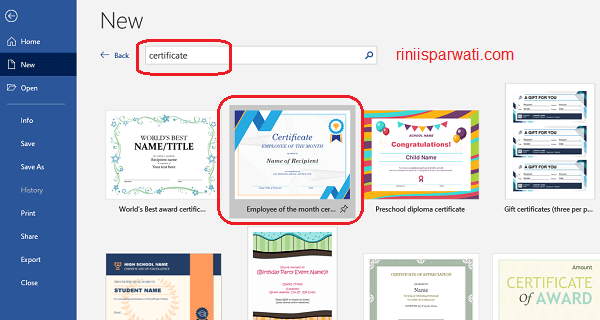
Setelah memilih more template, kita akan diarahkan ke halaman baru.
Di kolom pencarian, ketikkan: CERTIFICATE.
Lalu tekan ENTER di keyboard.
Setelah itu akan keluar template sertifikat gratis dari office resmi, pilih desain sertifikat yang kamu mau.
Misalkan saya pilih desain penghargaan employee of the month certificate.
Template desain piagam tersebut menurut saya cukup elegan, sederhana, minimalis, keren, dan kekinian dengan warna birunya yang cantik.
3. Download desain sertifikat gratis online
Untuk membuat sertifikat piagam di word ini memang butuh koneksi internet, jadi pastikan kamu terhubung ke internet.
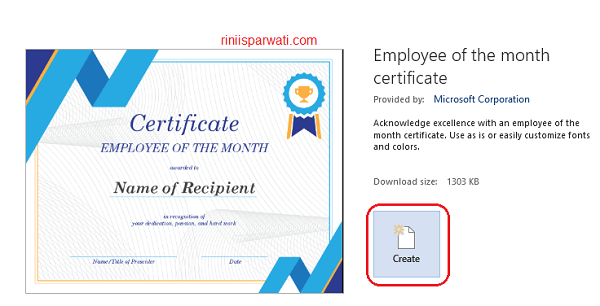
Setelah memilih template yang cocok, selanjutnya kita klik “Create” untuk mendownload template sertifikat dari office resmi, gratis.
Setelah kita klik Create, tunggu sampai download selesai dan secara otomatis akan masuk ke bidang kerja word.
Filenya ringan kok jadi gak lama downloadnya, hitungan detik saja.
4. Mengedit tulisan di template sertifikat
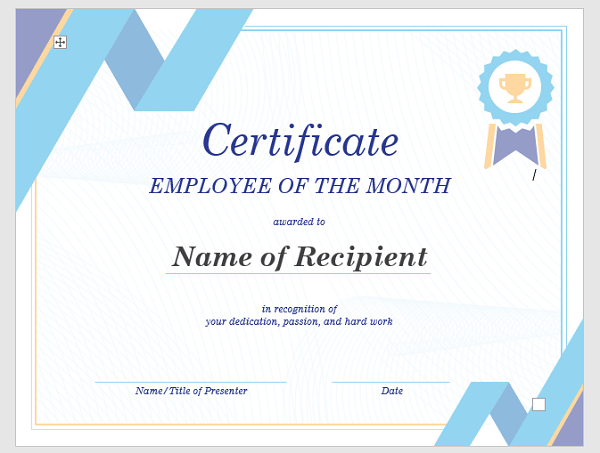
Langkah selanjutnya adalah kita ganti tulisannya.
Misalkan:
- certitificate ganti dengan Sertifikat atau Piagam.
- Employee Of The Month kita ganti: Peringkat 1 Kelas 2A untuk penghargaan juara kelas, atau silakan ubah sesuai dengan tema lomba atau kegiatan kamu.
- awarded to kita ganti diberikan kepada.
- Name of recipient kita ganti misalkan dengan Rini Isparwati.
- in recognition dll kita ganti dengan atas pencapaian nilai tertinggi dst.
- lalu isi dengan nama penandatangan dan tanggal diterbitkan.
NB: di dalam desain word, sertifikat di atas terlihat kusam, tapi saat diprint, akan berwarna cerah kok birunya, jadi jangan khawatir. Cek saja di print preview sebelum dicetak.
5. Simpan template piagam agar tidak hilang
Setelah membuat piagam dengan desain landscape, baik untuk kelulusan, lomba PUBG, keikutsertaan imunisasi, 17 Agustus, atau kegiatan lain, silakan simpan hasil kerja kamu.
Tekan CTRL + S di keyboard untuk shortcut menyimpan file secara cepat.
Silakan tentukan direktori penyimpanan dan kasih nama yang keren.
Misalkan: desain sertifikat kosong lomba kicau burung hehehe.
Baca juga: 15 Cara Membuat Garis di Word.
6. Cetak sertifikat menggunakan tinta berwarna
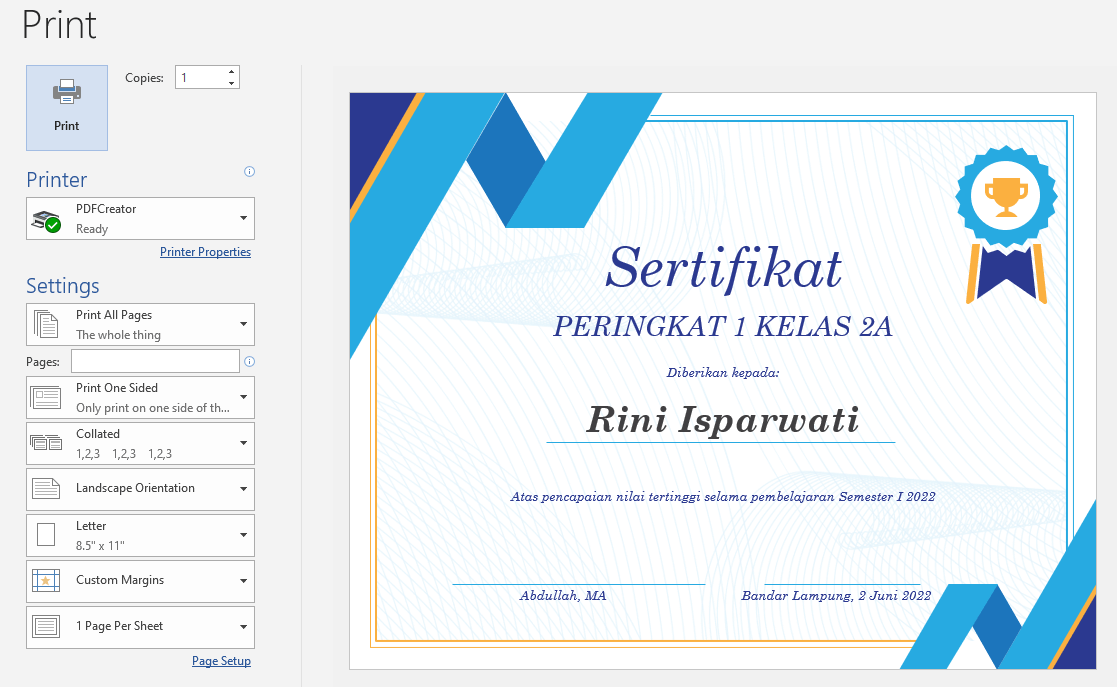
Tekan CTRL + P untuk print secara cepat, hasil editing desain sertifikat yang telah kamu buat di microsoft word tadi.
Sebelum itu, jangan lupa colokkan printer ke komputer atau laptop kamu.
Pilih printer berwarna, atau kalau mau save ke PDF bisa juga pilih PDF Creator seperti tampilan di atas.
Setelah ok semua, termasuk ukuran kertasnya, misalkan A4 atau F4, silakan print.
Selamat, kini kamu telah membuat desain piagam di word yang telah kamu make up sendiri.
Tidak perlu menggunakan jasa desain untuk membuat sertifikat penghargaan dan pelatihan seperti ini.
Baca juga: Cara Mengatur Margin Makalah.
Membuat Sertifikat Pelatihan Untuk Banyak Nama
Selanjutnya, jika sertifikat yang kamu buat tadi bukan untuk satu nama, melainkan banyak nama, kamu bisa membuatnya dengan mail merge.
Silakan buat database penerima sertifikat menggunakan Excel, lalu hubungkan database tadi menggunkaan mail merge.
Tutorial cara membuat mail merge di word sudah sangat banyak.
Atau lain kali insya Allah akan saya tuliskan di sini.
Silakan dicoba-coba dulu, semoga berhasil.
Baca juga: 5 Cara Mengatur Spasi Word.
Kesimpulan
Desain template piagam penghargaan di atas gratis dari office sehingga tidak melanggar hukum. Bisa juga untuk lucu-lucuan, lalu jadi hiasan interior rumah kamu.
Selain template landscape, ada juga template portrait yang bisa kamu pilih.
Syaratnya, kamu harus online, jadi laptop harus koneksi internet.
Template terbaru tentunya bakalan dikeluarin sama office nantinya, atau kamu bisa juga membeli versi premiumnya.
Demikian tadi contoh desain sertifikat di word yang cocok bagi guru untuk piagam penghargaan anak. Baca juga: Cara membuat bingkai bunga cantik di word.